前提条件
- 已阅读 Ray 新手村任务,了解 Ray 框架的基础知识。
- 已阅读 使用 Ray 开发万能面板,了解 Ray 面板开发的基础知识。
- 已阅读 面板中的乐观更新,了解 DP-Kit 的基础知识。
构建内容
在 Codelab 中,您可以利用面板小程序开发构建出一个基于 Beacon 设备面板模板的 Beacon 设备面板,基于 DP-Kit 拦截器的能力,实现以下能力:
- DP 下发立即响应:Beacon 设备通常不会上报,只接收 DP 指令,配置拦截器实现非受控模式。
- 忽略设备上报:在虚拟设备调试时,会受到设备上报影响,配置拦截器实现忽略设备上报。
- 自动同步云端设备属性:Beacon 设备通常不会上报,初始数据及设备状态需要同步云端设备数据获取。
学习内容
- 如何配置立即响应以优化 Beacon 面板性能。
- 如何使用 Beacon 设备面板模板快速初始化一个 Beacon 面板项目。
- 如何配置对于 DP 下发命令的立即响应。
- 如何配置忽略设备上报及白名单 DP,例如电量 DP 需进行上报响应。
- 如何配置 DP 云端数据同步及白名单 DP,例如电量 DP 无需进行同步。
所需条件
- 智能生活 App
- Tuya MiniApp IDE
- NVM 及 Node 开发环境(建议使用 16.x 系列版本)
- Yarn 依赖管理工具
详见 面板小程序 > 搭建环境。
产品名称:Beacon 灯具
需求原型
你需要为 Beacon 灯具设备编写一个控制面板,UI 原型如下图所示:
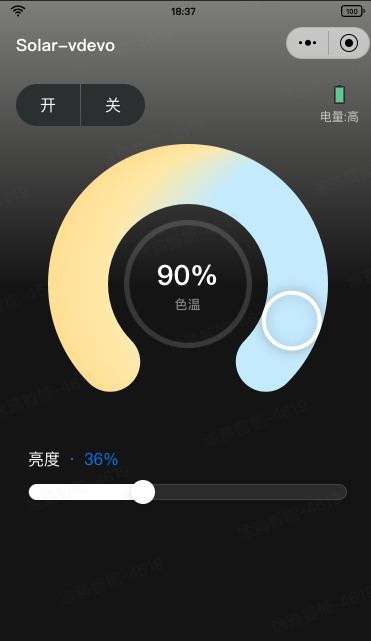
拥有开关、电池电量显示、色温色盘、亮度滑动条。其中电量数据为设备主动上报获取,其他 DP 数据均无上报。
功能汇总
当前面板需要的功能点见下:
DP ID | 功能点名称 | 标识符 | 数据传输类型 | 数据类型 | 功能点属性 |
1 | 开关 | switch_led | 可下发可上报(rw) | 布尔(Boolean) | {"type":"bool"} |
3 | 亮度值 | bright_value | 只下发(wr) | 数值(Value) | {"min":10,"max":1000,"step":1,"unit":"","scale":0,"type":"value"} |
4 | 冷暖值 | temp_value | 只下发(wr) | 数值(Value) | {"min":0,"max":1000,"step":1,"unit":"","scale":0,"type":"value"} |
62 | 电池电量状态 | battery_state | 可下发可上报(rw) | 枚举(Enum) | {"range":["low","middle","high"],"type":"enum"} |
首先需要创建一个照明标准产品,定义产品有哪些功能点,然后再在面板中一一实现这些功能点。
注册登录 涂鸦开发者平台,并在平台创建产品:
- 单击页面左侧 产品 > 产品开发,在 产品开发 页面单击 创建产品。
- 在 标准类目 下选择 照明,产品品类选择 户外灯具 > 露营灯。
- 选择智能化方式,产品方案选择为 太阳能二路灯,并完善产品信息。
- 单击 创建产品 按钮,完成产品创建。
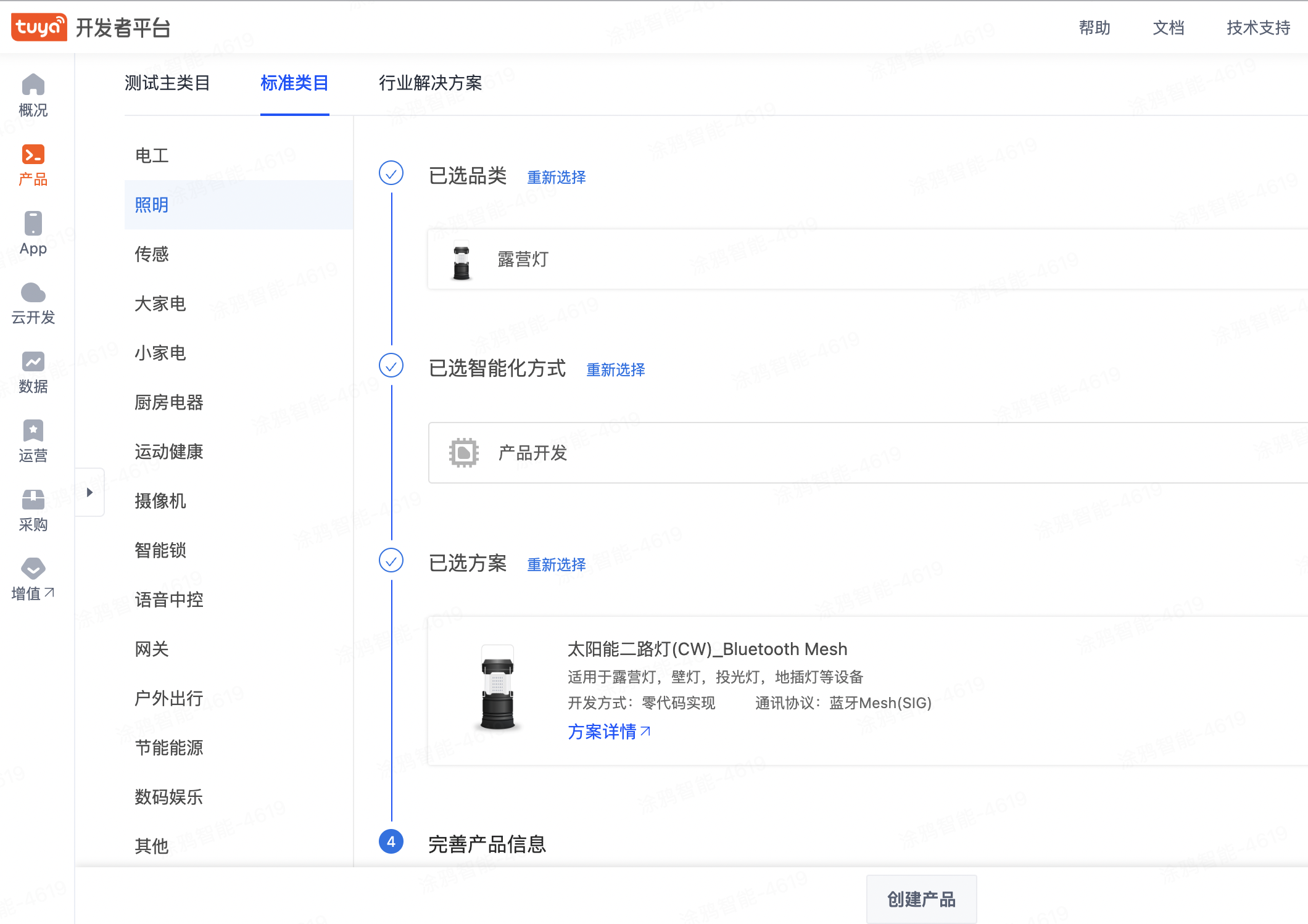
- 产品创建完成后,进入到 添加标准功能 页面,根据实际场景选择对应的开关功能点,可以直接使用默认 DP 配置,然后单击 确定,即定义一个标准的照明灯具设备,如下所示:
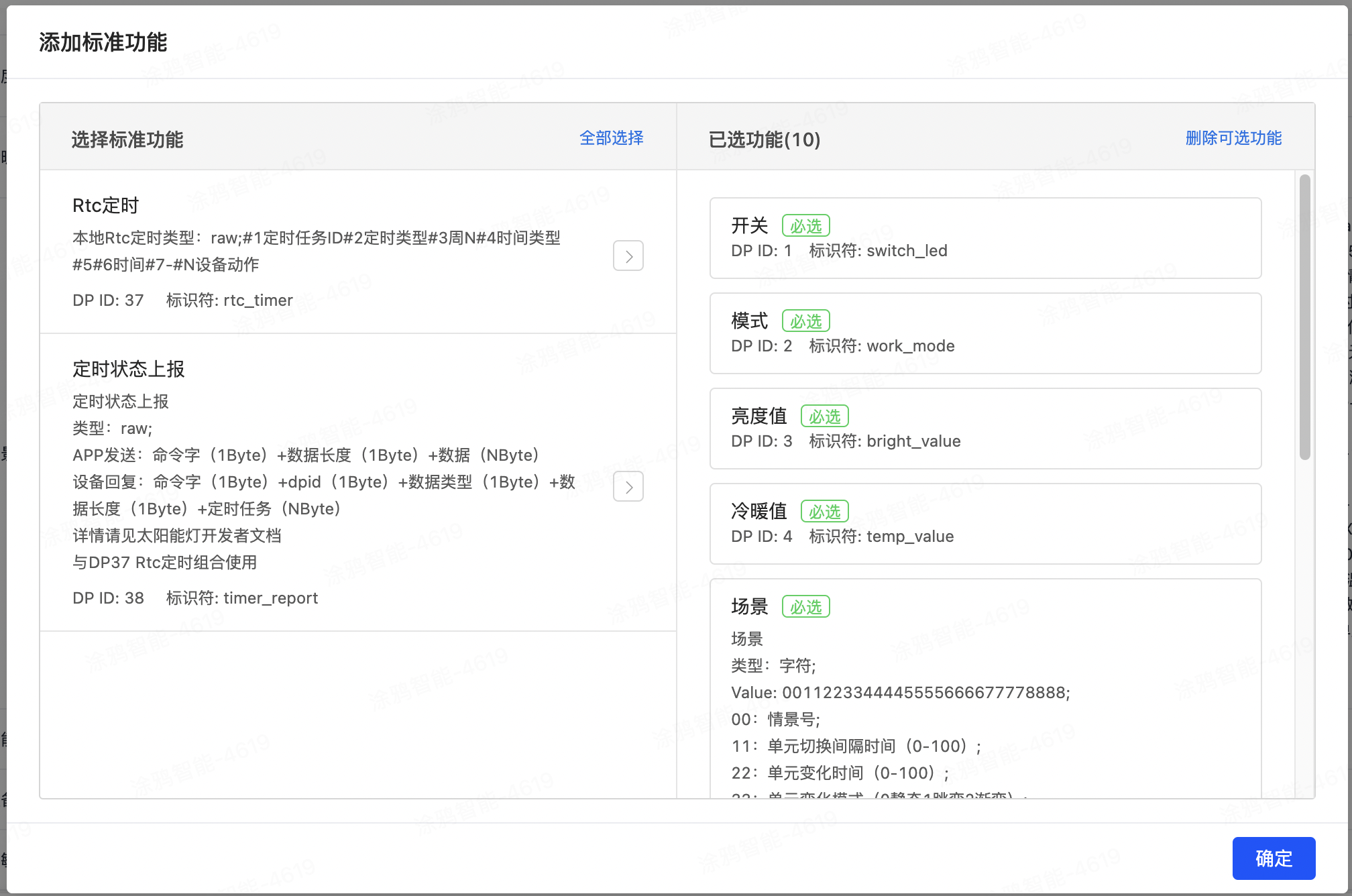
开发者平台创建面板小程序
面板小程序的开发在 小程序开发者 平台上进行操作,首先请前往 小程序开发者平台 完成平台的注册登录。
详细操作步骤可以参考 面板小程序 > 创建面板小程序。
IDE 基于模板创建项目工程
打开 IDE 创建一个基于 Beacon 设备面板模板的面板小程序项目,需要在 Tuya MiniApp IDE 上进行操作。
详细操作步骤可以参考 面板小程序 > 初始化项目工程。
在项目中创建一个 DP-Kit 拦截器,模板代码 src/devices/index:
export const dpKit = createDpKit<SmartDeviceSchema>({});
export const devices = {
lamp: new SmartDeviceModel<SmartDeviceSchema>({
// 配置 DP-Kit 拦截器到 SDM 模型
interceptors: dpKit.interceptors,
}),
};
同时,需要在设备模型初始化完成后,初始化 DP-Kit:
// App 启动回调
onLaunch() {
devices.lamp.init();
devices.lamp.onInitialized(res => {
dpKit.init(devices.lamp); // 初始化 DP-Kit
});
}
这样就完成了 SDM 模型的 DP-Kit 基础配置。
Beacon 类型设备的特点是几乎只接受 DP 下发,而不会上报,所以用以往的受控模式来编写面板逻辑会导致 UI 界面无响应,可以使用 DP-Kit 配置下发立即响应模式来解决。
只需在 sendDpOption 中,设置 immediate 为 true 即可。
export const dpKit = createDpKit<SmartDeviceSchema>({
sendDpOption: {
immediate: true, // 启用 DP 下发立即响应,而不受控于设备
},
});
当面板中调用 actions 下发时,面板会立即进行响应,而不等待设备 DP 上报,例如:
const actions = useActions();
actions.bright_value.set(100); // 下发亮度后,面板立即响应
在虚拟设备调试时,会受到设备上报影响,可以通过配置拦截器实现忽略设备上报:
export const dpKit = createDpKit<SmartDeviceSchema>({
// 启动忽略设备上报
ignoreDpDataResponse: {
debug: true, // 启用日志查看
},
});
此时当设备上报任何 DP,面板中通过 useProps 获取数据展示的 UI 都不会进行响应更新。
但对于部分特殊的 DP,例如电量,还是需要监听设备上报数据,可以通过配置白名单实现:
export const dpKit = createDpKit<SmartDeviceSchema>({
// 启动忽略设备上报
ignoreDpDataResponse: {
debug: true, // 启用日志查看
whiteDpCodes: [dpCodes.batteryStateCode], // 需要响应电量 DP 的上报
},
});
当设备上报电量时,通过 useProps 获取数据展示的电池 UI 会进行更新,例如:
const battery_state = useProps(state => state?.battery_state);
// 设备上报 battery_state 时更新
<Battery value={battery_state} />
由于 Beacon 设备不会上报 DP 数据,并且当配置了 忽略设备 DP 上报 模式后,首次进入面板的初始状态是获取不到的,可以通过配置 DP 云端同步来实现:
设置 synchronizeDevProperty 为 true:
export const dpKit = createDpKit<SmartDeviceSchema>({
sendDpOption: {
// 将下发 DP 同步至云端设备数据存储
synchronizeDevProperty: {
// 云端数据为空时的默认值
defaultState: {
[dpCodes.brightCode]: 1000,
[dpCodes.temperatureCode]: 1000,
},
},
// 或 synchronizeDevProperty: true
},
});
当面板下发 DP 时,会将 DP 数据保存至云端设备数据,当退出面板再次进入时,会自动拉取云端 DP 数据注入到面板中作为初始状态。同时支持配置当云端数据为空时的默认值。
同时 defaultState 支持函数式初始化,例如亮度默认值为产品配置的最大值:
export const dpKit = createDpKit<SmartDeviceSchema>({
sendDpOption: {
// 将下发 DP 同步至云端设备数据存储
synchronizeDevProperty: {
// 云端数据为空时的默认值
async defaultState (schema) {
// 或接口请求
const brightSchema = schema.find(item => item.code === dpCodes.brightCode)
return {
[dpCodes.brightCode]: brightSchema.max || 1000,
[dpCodes.temperatureCode]: 1000,
}
},
},
},
});
下发上报响应
配置完成后(以上配置在模板代码中已内置支持),使用 SDM actions 进行下发 DP:
const actions = useActions();
// 色盘拖动时调用
actions.temp_value.set(100);
单击开关、操作亮度滑动条,查看 Console 调试器日志上报:
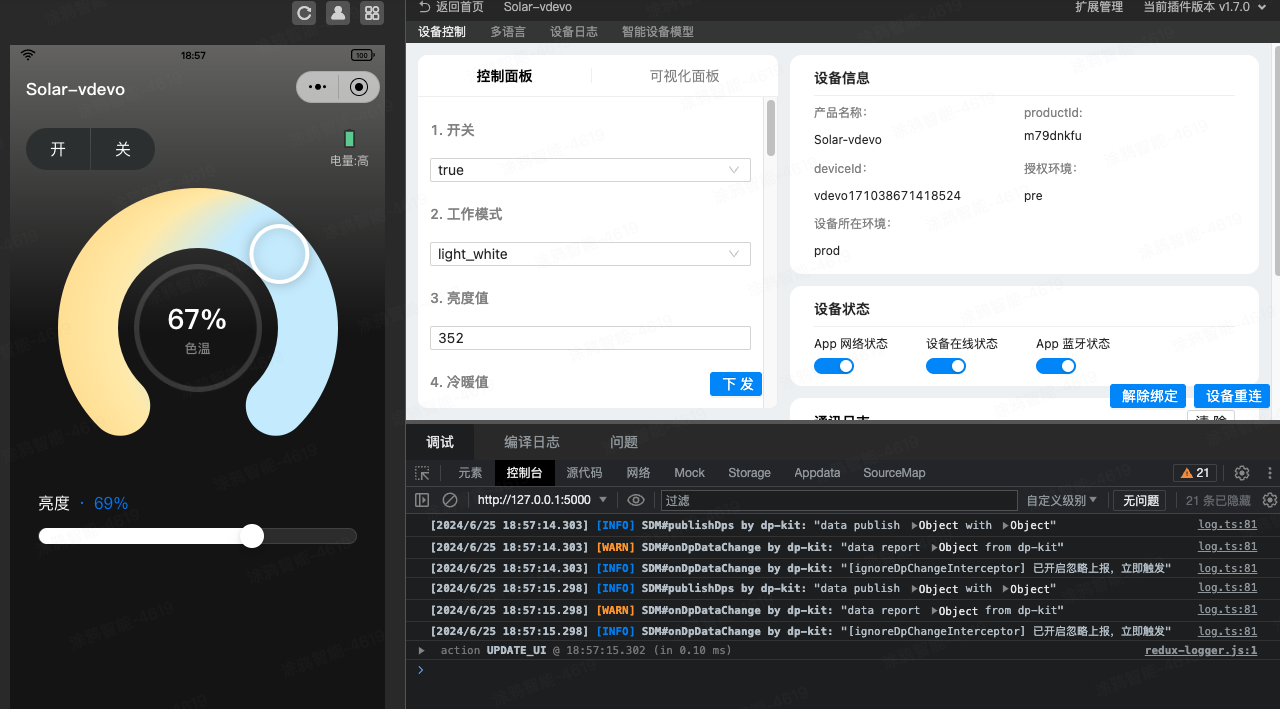
- 恭喜你 🎉 完成了本教程的学习!
- 有任何问题可以联系涂鸦智能小程序团队